Poistin vahingossa avaintietoasiakirjan Mac-tietokoneesi roskakorista ja minun on tarkoitus antaa se ensi viikolla !! Onko kukaan käsittänyt kuinka palauttaa poistettu tiedosto (jonka poistin roskakorista?)
Kuinka voin palauttaa poistetun muistilappun Apple MacOS -sovelluksessa [iMac G5, Mac OS X (10.5.4)]?
Joskus muistiinpanosi voivat kadota, kun olet päivittänyt Macisi uusimpaan Mac OS 10.4 -versioon. Tai poistit vahingossa avainhuomautuksen MacBook Prosta. Joskus niitä ei löydy roskakorista. Ei sillä ole väliä. Jos olet kohdannut samoja ongelmia, voit lukea tämän kohdan. Koska tarjoamme sinulle 4 kokonaisvaltaista ratkaisua näiden ongelmien ratkaisemiseen. Tarjoamme sinulle myös parhaan ohjelmiston, jonka avulla voit helposti käsitellä näitä ongelmia.
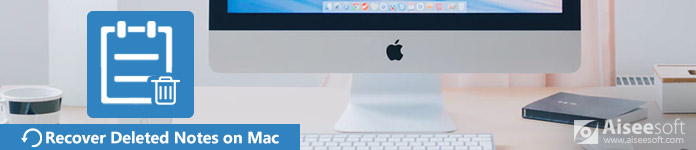
Palauta poistetut muistiinpanot Macilla
Sillä ei ole väliä, jos poistit vahingossa tärkeitä muistiinpanoja Macissa. Tässä tarjoamme sinulle ensin nopean tavan saada kadonneet muistiinpanot takaisin. Ehkä kolmannen osapuolen palautusohjelma auttaa sinua paljon. Sen pitäisi olla kätevin ja nopein tapa käsitellä tietojen kadonneita ongelmia.
Monien palautusohjelmien avulla voit palauttaa kadonneet muistiinpanot Mac-tietokoneellesi. Suosittelemme tässä vilpittömästi eniten käytettyä Aiseesoft Mac Data Recovery -sovellusta. Se on tehokas ja turvallinen ohjelmisto. Tämän tietojen palautusohjelman avulla et koskaan murehdi muistiinpanojesi eksymisestä. Riippumatta siitä, mihin tilanteisiin olet loukussa, se auttaa sinua palauttamaan poistetut, alustetut tai kadonneet tiedot helposti.

Vaihe 1Käynnistä Mac Data Recovery
Lataa, asenna ja käynnistä Mac Data Recovery ilmaiseksi Macissasi. Valitse "Mac Data Recovery" -ominaisuus ja napsauta "Käynnistä".

Jos käytät Mac OS 10.11 (Mac OS X El Capitan) -sovellusta ja sitä uudempaa versiota, sinun pitäisi poista järjestelmän eheyden suojaus käytöstä. Sitten voit käyttää tätä ohjelmaa normaalisti.
Vaihe 2Skannaa Mac-tiedostot
Valitse tiedostot, jotka haluat palauttaa, ja napsauta "Skannaa". Muistiinpanoasiakirjan lisäksi voit palauttaa myös muita poistettuja tiedostoja, kuten kuva-, ääni-, video-, sähköposti- ja muut tiedostot.

Vaihe 3Palauta muistiinpanot Macista
Kun skannaus on valmis, näet kaikki tiedostot vasemmassa ruudussa. Valitse poistamasi muistiinpanoasiakirja ja napsauta "Palauta". Sen avulla voit nopeasti palauttaa muistiinpanot Macille.
Storedata- ja storedata-wal-tiedostot voivat yleensä sisältää poistettuja muistiinpanoja. Joten, sinun pitäisi löytää ja valita nämä tiedostot palautusta varten.
Jos et edelleenkään löydä palautettavaa muistiinpanoasiakirjaa, voit skannata Macin kokonaan napsauttamalla "Deep Scan".

Mac Data Recovery voi noutaa muistiinpanojen lisäksi myös tärkeitä tiedostoja, kuten kuva-, ääni-, video-, sähköposti- ja muita tiedostoja. Voit helposti palauttaa vahingossa poistetun tai kadonneen tiedoston.
Jos muistiinpanosi poistetaan 30 päivän kuluessa, voit silti löytää ne Macistasi. Itse asiassa voit tarkistaa poistetut muistiinpanot helposti.
Ensin sinun tulisi napsauttaa Finder ja avata Notes. Sitten voit siirtyä äskettäin poistettuun kansioon tarkistaaksesi muistiinpanot suoraan. Voit myös vetää poistetun huomautuksen Äskettäin poistetusta kansiosta toiseen kansioon.
Jos poistit muistiinpanot vahingossa ja haluat palauttaa ne heti, voit napsauttaa valikkoriviltä "Muokkaa" ja valita "Kumoa roskakorimuistiinpano".
Jos haluat viedä poistetut muistiinpanot, voit napsauttaa valikkoriviltä "Tiedosto" ja valita "Vie PDF-muodossa". Sitten poistettu muistiinpano tallennetaan PDF-tiedostona.
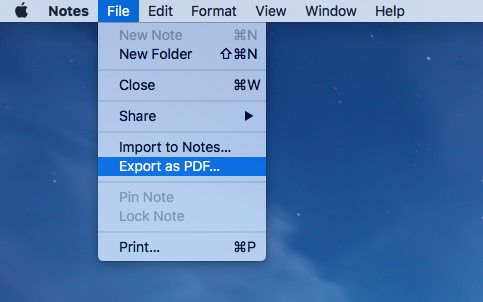
Tämä menetelmä on rajoitettu, koska se voidaan suorittaa vain 30 päivän kuluessa siitä, kun olet poistanut muistiinpanot. Jos haluat palauttaa muistiinpanot suoraan Mac-tietokoneellesi, voit valita ensimmäisen menetelmän palauttaa poistetut muistiinpanot nopeasti ilman aikarajoituksia.
Jos olet aiemmin käyttänyt iCloudia iOS-laitteiden tai Mac-tietokoneiden synkronointiin, voit käyttää iCloudia kadonneiden tietojen palauttamiseen Macissa. iCloud antaa sinun poistaa välittömästi ja pysyvästi poistetut muistiinpanot viimeisen 30 päivän aikana. Seuraavassa on yksinkertaisia vaiheita, joita sinun tulee noudattaa.
Vaihe 1Napsauta valikkorivillä Apple-kuvaketta ja valitse "Järjestelmäasetukset". Etsi "iCloud" ja avaa se.
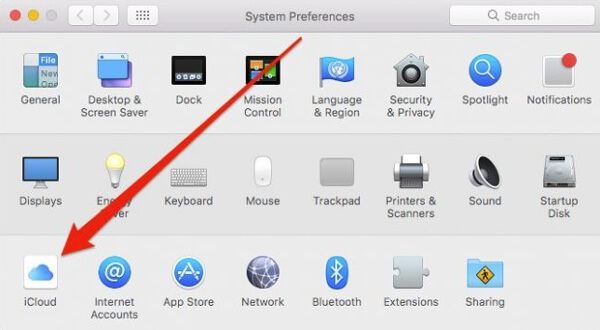
Vaihe 2Kirjaudu iCloudiin Apple ID:lläsi ja salasanallasi. Napsauta sitten "Seuraava".

Vaihe 3Valitse palautettavat muistiinpanot ja tallenna ne tietokoneellesi.
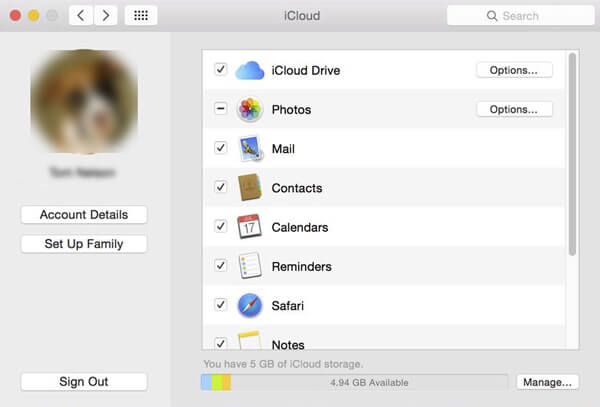
Kolmen yksinkertaisen vaiheen avulla saat helposti kadonneet muistiinpanosi takaisin Macin iCloudista. Mutta sinun on tiedettävä, että jos et ole varmuuskopioinut muistiinpanojasi iCloudiin, et voi saada poistettuja muistiinpanoja takaisin.
Voit myös saada muistiinpanosi takaisin sisäänrakennetulta aikakoneelta. Time Machine voi yleensä varmuuskopioida tiedostot, kuten muistiinpanot, musiikin, sovellukset, sähköpostit, asiakirjat jne. Joten jos sinulla on varmuuskopio, voit palauttaa kadonneet muistiinpanosi.
Jotta vältät tiedostojen päällekirjoittamisen, avaa Notes ja valitse Omat muistiinpanot. Napsauta sitten valikkoriviltä "Tiedosto" ja valitse "Vie PDF-muodossa".
Napsauta Finder-kuvaketta ja valitse sitten Siirry > Siirry kansioon. Napsauta "Go". Siirry muistiinpanokansioon, jonka polku on: /Library/Containers/com.apple.Notes/Data/Library/Notes/.
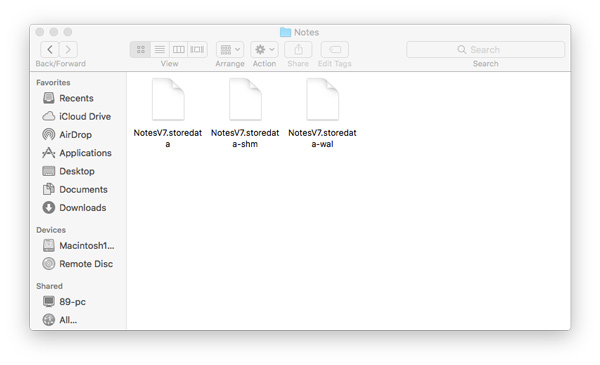
Storedata- ja storedata-wal-tiedostot voivat sisältää poistettuja muistiinpanoja. Voit kopioida tiedostot työpöydälle.
Vaihda sitten tiedostopääte muotoon .html. Avaa tiedostot TextEdit-sovelluksessa.
Voit etsiä muistion sisällöstä ja kopioida tekstin muualle painamalla Cmd + F.
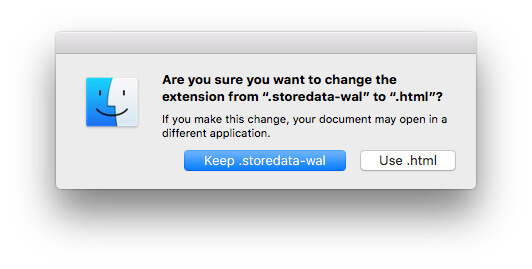
Ennen Time Machine -sovelluksen avaamista sinun tulee ensin sulkea Notes ja kytkeä iCloud-synkronointi pois Notesista.
Vaihe 1Etsi Time Machine valikkoriviltä. Tai voit napsauttaa Apple-kuvaketta> Järjestelmäasetukset ja avata Time Machine.

Vaihe 2Vieritä aikajanaa ja etsi poistetut muistiinpanot, jotka haluat palauttaa ennen poistamista.

Vaihe 3Napsauta "Muistiinpanot" ja valitse muistiinpanot, jotka haluat palauttaa. Napsauta "Palauta" saadaksesi ne takaisin.
Vaihe 4Sammuta Time Machine ja avaa Notes Mac-tietokoneessa. Voit nähdä muistiinpanojen palautuvan.
Jos et ole varmuuskopioinut aikaisempia muistiinpanoja Time Machinella, et voi palauttaa poistettuja muistiinpanoja. Joten saatat tarvita kolmannen osapuolen Mac Data Recovery -ohjelmiston apua.
Yhteenveto
Tämä artikkeli käsitteli pääasiassa neljää tapaa palauttaa puuttuvat muistiinpanot Macista ja MacBookista. Haluatpa palauttaa poistetut muistiinpanot sisäänrakennetulla ohjelmalla tai kolmannen osapuolen ohjelmistolla, saat täydelliset vastaukset. Kun olet lukenut tämän kappaleen, suosittelemasi takautuvien tietojen palauttamisen tulisi olla sinun ensimmäinen valinta palauttaa poistettuja muistiinpanoja Macista ilman rajoituksia. Vaihe vaiheelta voit siirtyä suoraan saadaksesi tärkeät puuttuvat muistiinpanot takaisin tietokoneellesi. Toivomme vilpittömästi, että ongelmasi lopulta saadaan ratkaistua.